WhatsApp для Windows
Обычно люди пользуются WhatsApp на мобильных устройствах. Это удобно, поскольку доступ к перепискам и звонкам всегда под рукой, достаточно запустить соответствующее приложение. Но все же набор текста на смартфонах и планшетах далеко не такой удобный, как на компьютере. Гораздо приятнее печатать сообщения с клавиатуры.
Все удобства переписки получится получить, если воспользоваться версией мессенджера для Windows. В действительности их две: web-клиент и отдельная программа. Среди преимуществ таких вариантов можно выделить простоту установки и удобства использования. Но есть и определенные недостатки. В обоих случаях требуется подключение к мобильному устройству, при этом постоянно будет потребляться его трафик. Кроме того, оба варианта не дают возможность совершения вызовов, а такая необходимость иногда появляется.
Существует и третий способ управления WhatsApp на компьютере или ноутбуке. Он лишен всех вышеописанных недостатков, но и далеко не такой удобный. Суть в том, что на ПК устанавливается эмулятор Android. А с его помощью можно запустить любое приложение с этой платформы, есть даже доступ к магазину Play Market. Такой вариант совсем не требует подключения к мобильному устройству. Рассмотрим все 3 случая в деталях.
Способ 1: Стационарный клиент
Установить Вацап для Виндовс можно в форме стационарного клиента. Это будет отдельной программой на компьютере, запуск которой частично откроет доступ к функциям мессенджера.
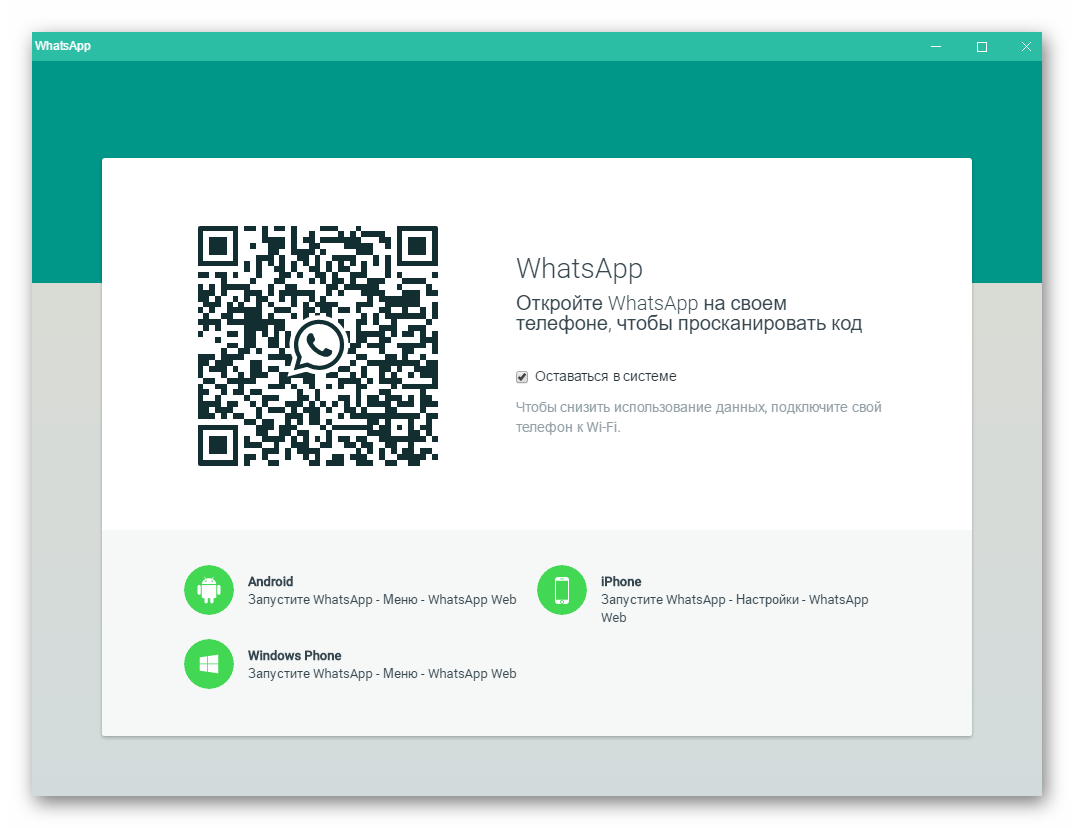
Загрузить стационарный клиент можно по ссылкам ниже. Когда все скачается, запустите файл WhatsAppSetup.exe, после чего нажмите «Далее». Это запустит процедуру инсталляции, которая займет не больше минуты.
Вацап можно найти в полном списке программ из меню «Пуск». Приложение автоматически запустится после установки. Появится окно с крупным штрих-кодом и пояснением по синхронизации. Нужно запустить мессенджер на мобильном устройстве, из настроек (в случае iOS) или основного меню (в случае Android) выбрать пункт WhatsApp Web и навести на него камеру.
Как использовать WhatsApp без смартфона. Вышло долгожданное обновление
В течение нескольких месяцев WhatsApp тестировал функцию, которая должна позволить пользователям привязать свою учетную запись к дополнительным устройствам и продолжать отправлять и получать сообщения без подключения к основному смартфону. Эта функция теперь официально распространяется для всех пользователей WhatsApp в последнем обновлении для Android и iOS.
Раньше вам нужно было убедиться, что ваш смартфон по-прежнему подключен к Интернету, прежде чем вы сможете вести разговор в связанном веб-браузере. При включении этой функции мессенджер работает так же, как и обычно, за исключением того, что вы сможете общаться в чате независимо от того, подключен ли ваш основной смартфон к сети или нет. Кроме того, сообщения и звонки по-прежнему зашифрованы.

Теперь связанные устройства смогут получать и отправлять сообщения в течение 14 дней после отключения основного смартфона. Это может быть полезно, если вы находитесь в ситуации, когда вы временно потеряли свой смартфон и вам нужно было оставаться на связи в WhatsApp, или если ваш смартфон разряжен, но вы находитесь рядом с подключенным к Сети компьютером.
К сожалению, в iOS есть ограничение, которое не позволяет удалять сообщения или цепочки бесед со связанного устройства. Другое ограничение заключается в том, что вы по-прежнему не можете связать планшет или дополнительный смартфон.
Чтобы проверить эту функцию, обновите WhatsApp до последней версии и коснитесь меню из трех точек. Затем нажмите «Связанные устройства» и включите функцию.
Whatsapp Messenger для компьютера без эмулятора
Можно ли установить ватсап на компьютер? Попробуем ответить на этот вопрос.
Еще не так давно возможность скачать ватсап на компьютер на русском языке и установить ее была не допустима, однако сегодня это сделать очень легко.
Десктопная версия
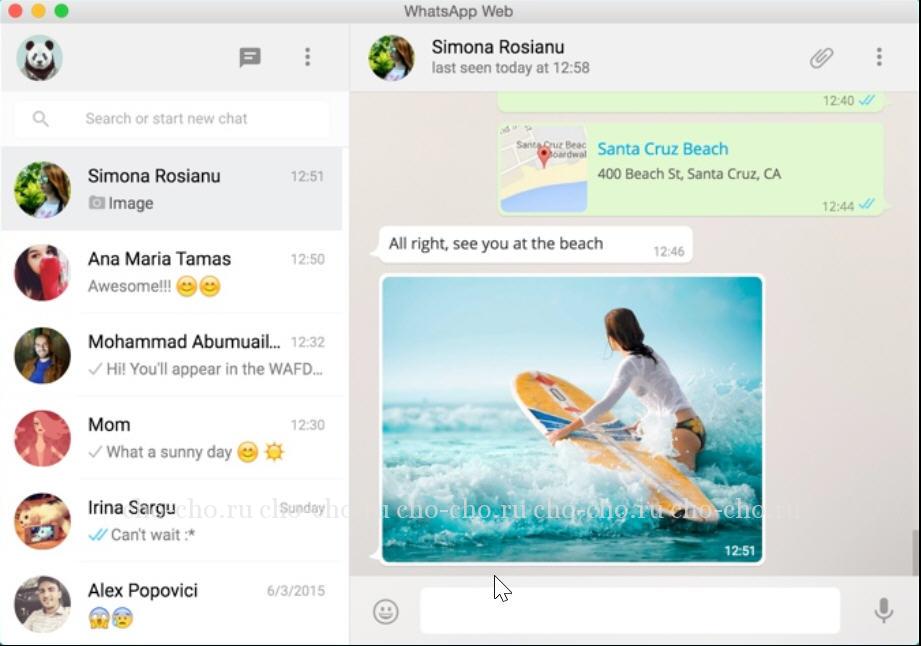
Действия установки онлайн приложения на компьютер:
- изначально нужно скачать с официального сайта www.whatsapp.com установочный файл. Для персонального компьютера разработчики выпустили версии приложения для Windows 64-bit и 32-bit, а также Мас OS. После загрузки подходящего файла для системы вашего ПК, откройте его, и вы увидите перед собой QR-код;
- включаем свой смартфон и в меню находим опцию «Whatsapp Web», а теперь с помощью телефона сканируем код на мониторе компьютера.
Важно правильно совместить телефон с монитором компьютера, чтобы произошла автоматическая верификация. Однако, использование приложения на компьютере будет невозможно в случае поломки смартфона или его отсутствии, то есть, ватсап можно включить на компьютере только при активном приложении на смартфоне.
Весь процесс установки приложения на компьютер может занять не более 15 минут. Единственное требование – устойчивое интернет-соединение, лучше всего, если это будет Wi-Fi, поскольку он позволит бесперебойно работать и компьютеру, и смартфону.
Браузерная версия

Существует еще один, наиболее простой способ использования уникального приложения ватсап для компьютера. Для этого нужно выполнить несколько следующих действий:
- в поисковике браузера набираем web.whatsapp.com;
- открываем приложение на своем смартфоне и через настройки подключаемся к компьютеру с помощью QR-коду;
- после синхронизации чатов, установка онлайн приложения на компьютер будет завершена и готова к использованию.
Требования, которые нужно выполнить прежде, чем пользоваться whatsapp на компьютере:
- предпочтительный браузер для работы на компьютере должен быть Google Chrome, заменить его сможет лишь приложение с подобными характеристиками, поскольку большинство браузеров не обладают способностью отображать QR-коды и осуществлять подключение к сервисам;
- смартфон должен быть подключен к интернету и приложение обязательно должно быть запущено;
- установка может осуществляться только на устройствах, функционирующих на основе базы Android.
Как пользоваться WhatsApp
Для отправки СМС необходимо выбрать в программе WhatsApp Messenger из списка контактов того, кому нужно написать сообщение, набрать текст и нажать на иконку с бумажным самолетиком.
В приложении можно установить статус, выбрав соответствующий раздел: доступен, занят, в школе, в кино, на работе, низкий заряд батареи, не могу говорить, на совещании, в спортзале, сплю, только срочные звонки и пр. Предусмотрено создание группового чата.
При общении через программу WhatsApp можно:
- Отправлять изображения, фотографии, видео- и аудиофайлы, контакты, местоположение на карте.
- Просматривать информацию о контакте.
- Сделать поиск по переписке.
- Совершать видеозвонки.
- Позвонить контакту. При использовании функции голосовые минуты тарифного плана не списываются — затрачивается трафик.
- Заблокировать собеседника — контакты не могут присылать сообщения, но видят статус пользователя.
- Очистить или архивировать чат.
- Добавить ярлык контакта на рабочий стол телефона.
- Отправить чат по электронной почте.
WhatsApp Онлайн (для Windows 7 и XP)
Веб версия мессенджера не имеет принципиальных различий с предыдущим решением. Но позволяет пользоваться вацапом, обладателям «старых» редакций винды.
1. Откройте в браузере ссылку — web.whatsapp.com

2. Авторизуйтесь при помощи штрих кода.

После синхронизации данных, пользуйтесь мессенджером, не закрывая активную вкладку браузера.
Для выхода из сессии WhatsApp на компьютере
- Откройте WhatsApp на телефоне >Настройки или Меню.
- Нажмите WhatsApp Web >Выйти со всех устройств >Выйти.
Если вы подозреваете, что кто-то просканировал ваш QR-код и имеет доступ к вашему аккаунту через WhatsApp Web, воспользуйтесь инструкциями, описанными выше, чтобы выйти изо всех активных веб-сессий в WhatsApp.
Примечание: Если вам не удаётся просканировать QR-код, убедитесь, что основная камера на вашем телефоне работает исправно. Если изображение размыто, камера не автофокусируется или сломана, вы не сможете просканировать QR-код. В настоящее время другого способа входа в WhatsApp для компьютеров не существует.











